如何首次投射 Chrome 标签页
Chromecast 从任何电视流式传输电影、电视节目、音乐等内容的能力非常棒。您还可以从计算机投射到电视。
您还可以将电视变成可以通过计算机或移动设备控制的巨型显示器。您可以将手机屏幕、计算机中的浏览器选项卡或设备中的媒体投射到电视上。
如果您正在寻找如何设置基本的 Chrome Casting,请参阅此处的 Google指南。这篇文章将逐步向您展示如何直接从 Chrome 标签页投射到您想要的任何设备。
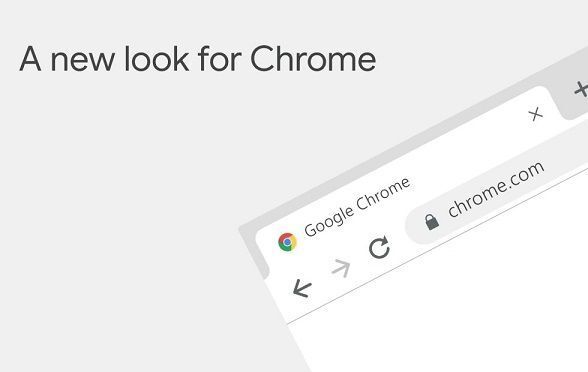
Chrome 投射标签有什么用?
当您想主要投射静态内容(例如 Dropbox、OneDrive 或 Google Drive 中的照片)时,从 Chrome 投射标签非常有用。它也适用于以更大的比例查看网站,而不会在放大时遇到像素化和重新缩放。
如果您想在更大的显示器上显示演示文稿,Chromecasting a tab 是一个不错的选择。
Chrome投射标签有什么好处?
投射 Chrome 标签页不适用于某些视频。
某些视频网站(例如 YouTube)支持 Chrome Casting 并且运行良好。Chromecast 直接从互联网上抓取内容,并将标签视为电视的遥控器。事实上,它会停止投射选项卡,这有时会导致问题(更多内容见下文)。
但是,当您使用 Vimeo、DailyMotion 或 Amazon Prime Video 之类的东西时,它就不能很好地工作,因为这些网站不能无缝地插入 Chrome 生态系统。您无需将内容直接从网络流式传输到您的电视,而是通过您的计算机将其流式传输,然后从 Chrome 标签页传输到您的电视。
根据您的计算机和 Internet 连接,该附加层会导致故障和其他问题。您可以通过将移动应用程序用于您尝试使用的流媒体服务来解决此问题。这些应用程序通常具有原生 Chromecast 支持,从而消除了这个问题。您还可以选择投射媒体而不是整个标签。
投射 Chrome 标签页需要什么?
要完成这项工作,您需要以下内容:
1. 电视上的 Chromecast
没有这个,您的浏览器将无法找到要投射到的任何内容,并且您的电视将无法接收您正在投射的内容。
您可以使用 Chromecast 加密狗或内置 Chromecast 的电视。如果您使用的是 Chromecast 加密狗,请将加密狗插入电视上的一个 HDMI 端口。
2.chrome
您可以直接从浏览器投射标签,但该浏览器必须是 Chrome。您无法从 Edge、Firefox 或任何其他浏览器投射到 Chromecast。如果您遇到问题,请确保Chrome 已更新。
3. 无线网络
Chromecast 和 Chrome 通过 wifi 进行通信,因此您需要将它们都连接到同一个 wifi 网络。
您可以使用 Chrome 的 Chromecast 扩展程序,它确实使事情变得更容易,但您不需要它。Chrome 内部支持 Chrome Casting。
4.兼容设备
您可以从满足以下系统要求的任何台式机、笔记本电脑或 Android 设备进行投射。您无法从 iPhone 或 iPad 投射 Chrome 标签页,但可以从这些设备投射媒体。
您的设备应满足以下最低要求:
Windows: Windows 7 或以上,Core i3 处理器或以上
Mac: Macbook Pro 2011 或 Air 2012 或更高版本,OS X 10.9 或更高版本
Chromebook: 在 2014 年及以后的 Chromebook 上运行更好,但没有最低要求
Linux: 变量太大,无法定义
你能投什么?
您应该能够投射几乎任何网络内容。电视节目、YouTube、网页、演示文稿以及任何在 Chrome 中显示的内容。
有一些例外。当您投射选项卡时,某些插件无法可靠地工作。其中包括 Microsoft Silverlight、Quicktime 和 VLC。由于某些流媒体服务依赖于 Silverlight,它们可能根本无法工作,而投射媒体而不是选项卡并不能解决该问题。
除 YouTube 外,许多视频网站的 Chromecast 运行不一致。
如果您无法下载视频文件并从计算机投射,您可以尝试从移动设备投射。专有的网络流媒体服务通常具有支持 Chromecast 的应用程序,即使它们的桌面播放器运行不佳也是如此。
准备好要投射的内容了吗?让我们开始吧。
来自您计算机的 Chromecast
这对于 PC、Mac 和 Linux 机器或多或少是相同的。
首先,打开 Chrome 菜单(个人资料图片旁边的三个点),然后从下拉菜单中选择 Cast。
选择您要投射到的 Chromecast
下拉菜单将为您提供潜在演员目标的列表。
选择您的 Chromecast。您将立即开始投射。如果没有,请切换电视上的 HDML 频道,直到它出现。
将 Cast 按钮固定到 Chrome 中的工具栏
您不必这样做,但如果您计划进行大量投射,这是一个不错的技巧。
打开 Chrome 菜单并选择 Cast 后,您会注意到 Cast 按钮出现在工具栏中。但是,如果您要进行大量投射,最好将其永久保留在那里。您可以通过右键单击它(在 Mac 上按住 CMD 键单击)并选择“始终显示图标”来执行此操作。
投射视频或其他媒体
您可以通过单击工具栏中的投射符号从选项卡投射视频。视频的配乐将在您的电视和计算机上播放。该选项卡中的所有其他声音将仅在您的计算机上播放。
Chrome 将默认在选项卡中投射内容,而不是选项卡本身。它会将视频从选项卡中投射出来,而没有周围的图形、HTML 等。大多数时候,这很好。如果不需要,为什么要将网页投射到电视上?
但这也意味着并非标签中的所有内容都会显示在您的电视上。YouTube 视频和其他附加材料中的字幕可能不会显示。
曾经有一个更复杂的 Chromecast 控制系统,让您可以选择在投射整个标签和投射其内容之间切换。不幸的是,它已被删除。
有一个涉及使用Chrome Flags的修复程序。从浏览器的多功能栏中:
1、转到chrome://flags/#views-cast-dialog 并禁用它。
2、转到chrome://flags/#upcoming-ui-features 并禁用它。
您现在应该可以访问允许您投射整个选项卡的完整控件。
停止从您的计算机投射
完成后,您可以通过单击多功能栏右侧的投射符号并从菜单中选择“停止”来停止投射。
来自 Android 的 Chromecast
打开设置并选择连接的设备 > Cast,然后从菜单中选择您的 Chromecast。
Android 屏幕上的 Chrome 选项卡将显示在电视上。
从那里,您可以:
从 Android 投射媒体
在您正在观看的视频上单击“投射”,它将显示在您的电视上。您可以在不同的位置找到“投射”按钮,具体取决于您用于观看媒体的内容。例如,它位于 Android YouTube 应用的主屏幕顶部。
选择您要投射到的 Chromecast,点击播放,您的媒体将显示在您的电视上。要停止投射媒体,请再次单击投射。
停止在 Android 上投射
转到设置 > 连接的设备 > 投射并选择您的 Chromecast,然后点击断开连接,您的电视将停止显示 Android 屏幕上的内容。
来自 iPhone 或 iPad 的 Chromecast
您不能从 iPad 或 iPhone 投射标签页,但可以投射媒体。您需要做的就是在您正在观看的媒体上点击投射。要停止投射,请再次点击投射并选择停止。
从计算机上的文件投射
如果您可以下载您想观看的文件,您也可以从您的计算机投射这些文件。要做到这一点:
1、打开 Chrome 并选择投射,然后单击“投射到”旁边的向下箭头
2、选择“流式传输视频或音频文件”,然后选择“投射文件”。
3、选择要投射的文件,然后选择要投射到的 Chromecast 设备。
投射有困难?
如果您在台式机或笔记本电脑上找不到“投射”按钮,请尝试以下步骤。
首先,确保 Chrome 是最新的,并且您的计算机和 Chromecast 设备已连接到同一个 wifi 网络。
接下来,查看 Cast 按钮是否在溢出区域。如果您有大量扩展程序,这是 Chrome 为扩展程序留出的空间。单击“设置”菜单,看看是否可以在其中找到“投射”按钮。
没运气?尝试完全退出 Chrome 并重新启动它。您也可以尝试重新启动整个计算机。
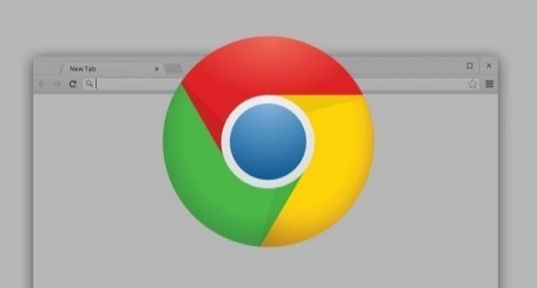
Chrome浏览器访问慢如何快速开启加速设置
如果Chrome浏览器访问速度缓慢,本文教你快速开启加速设置,优化网络配置,提升网页加载速度与浏览效率,恢复流畅使用体验。

谷歌浏览器下载按钮在特定网站消失的修复方法
谷歌浏览器在某些网站访问时下载按钮消失,影响功能使用。本文提供兼容性调整建议,恢复按钮正常显示。
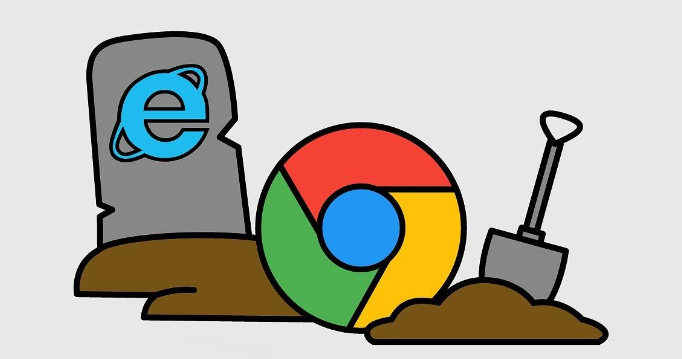
Chrome浏览器插件权限管理全指南
Chrome浏览器插件权限管理关系浏览安全与隐私。本文全面介绍权限设置方法及注意事项,帮助用户合理授权,保障浏览器安全。
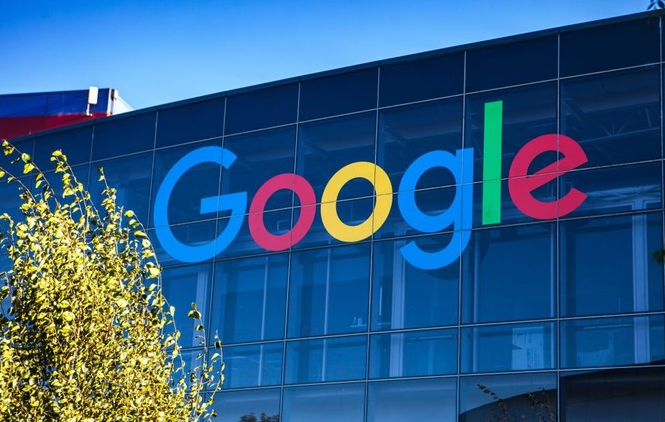
Chrome浏览器网页加载速度提升操作指南
Chrome浏览器网页加载速度直接影响浏览体验,文章详细讲解优化方法和操作技巧,帮助用户提升页面打开效率,实现快速流畅浏览。

谷歌浏览器新标签页定制功能实用性详测
深入解析谷歌浏览器新标签页定制功能,评测其在不同场景中的实用性,帮助用户根据需求自定义标签页,提升浏览器使用效率。

如何通过Chrome浏览器解决页面内容加载慢的问题
当网页内容加载缓慢时,用户可以通过Chrome浏览器的性能工具进行诊断,并优化页面的资源加载顺序。通过清理缓存和禁用不必要的扩展,用户可以显著提升页面加载速度,确保更流畅的浏览体验。

怎么创建谷歌浏览器书签
创建书签是为了快速访问网页内容,那么谷歌浏览器要怎么创建书签?下面教大家创建谷歌浏览器书签的方法。

谷歌chrome浏览器金丝雀版怎么下载安装?
Google chrome是一款快速、安全且免费的网络浏览器,能很好地满足新型网站对浏览器的要求。

如何下载官方正式版谷歌Chrome浏览器?
如何下载官方正式版谷歌Chrome浏览器?我们经常会遇到这样一个问题:无法从谷歌官网下载网络版Chrome,总是停在下载的地方。

如何在Win10专业版上更新Google Chrome?
在谷歌Chrome中,谷歌公司也将推出各种版本来升级和更新我们。我们可能不更新,或者不更新一些新功能就用不上了。

win7可以下载安装谷歌浏览器吗?<安装方法>
新安装的win7系统默认自带IE8浏览器。这个浏览器已经严重过时了,我们需要重新安装另一个符合时代潮流的浏览器。

如何自定义chrome安装目录?修改chrome安装目录操作指南
Chrome谷歌浏览器是目前使用人数、好评都比较高的一款浏览器了、深受用户的喜爱,追求的是全方位的快速体验。

如何在 Chrome 中对标签进行分组?
任何人在使用谷歌浏览器时学到的第一件事就是标签管理可能会失控。对我个人而言,打开新标签就像呼吸一样;它只是发生,无论我是否敏锐地意识到它。当您打开如此多的 Chrome 标签页,以至于您几乎无法辨认出每个小图标旁边的文字时,您可能会开始怀疑是否有更方便的方式来组织您的浏览器。幸运的是,有一种方法可以在 Chrome 中对标签进行分组。

谷歌浏览器与edge究竟谁更胜一筹?
chrome和edge到底有什么优缺点,哪款更适合你呢,一起来和小编看看吧1

如何在所有 Chrome 扩展中搜索危险的 unsafe-eval?
在本指南中,我将向您展示如何在所有已安装的 Chrome 扩展程序中搜索危险的 unsafe-eval 内容安全策略。该方法也适用于安装在其他浏览器中的扩展,前提是扩展文件可以纯文本格式读取。

如何在 Google Chrome 中启用 NTP 自定义菜单版本 2?
Google Chrome提供了一个新选项,可让您修改新标签页的外观(简称 NTP)。此自定义菜单称为版本 2,可在 Chrome 76 和更高版本中使用。基本上,该功能通过保持以前的选项相同,用自定义窗口替换了经典的弹出菜单。

如何利用C++和Chrome开发高效网页爬虫
本篇文章给大家带来打造高效网页爬虫详细操作技巧,还不清楚具体方法的朋友赶紧来看看吧。

带你认识谷歌浏览器的调试工具!<超详细介绍>
你认识谷歌浏览器的一些很好用的基础调试工具吗,就让小编来带你认识认识吧!





